MFC-890
FAQ & Fehlerbehebung |
Beseitigen Sie den Papierstau oder den Papierstau im Drucker.
Führen Sie die folgenden Schritte aus, um den Papierstau oder den Papierstau im Drucker zu beseitigen.
HINWEIS: Hinweis: Die gezeigten Abbildungen können von dem von Ihnen verwendeten Gerät abweichen.
Case1: In der Mehrzweckzuführung ist ein Papierstau aufgetreten
Gehen Sie wie folgt vor, um den Papierstau in der Mehrzweckzuführung zu beseitigen.
-
Ziehen Sie den Netzstecker des Gerätes.
-
Ziehen Sie das Telefonkabel vom Gerät ab.
-
Entfernen Sie Papier aus der Mehrzweckzuführung, das nicht eingeklemmt ist.
-
Ziehen Sie das gestaute Papier nach oben und aus dem Gerät heraus.

-
Überprüfen Sie das Innere der Maschine.
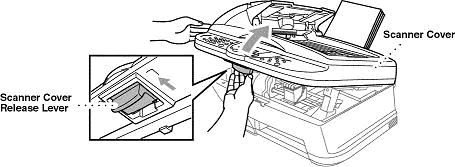
-
Öffnen Sie die Scannerabdeckung, indem Sie den Entriegelungshebel der Scannerabdeckung (unter dem Bedienfeld) zu sich ziehen und die Scannerabdeckung anheben.
- Bewegen Sie den Druckkopf mit der Hand, und entfernen Sie alle unter dem Druckkopf verbleibenden Papierstücke.
Trennen Sie das Gerät von der Stromversorgung, bevor Sie den Druckkopf mit der Hand bewegen.
- Überprüfen Sie die linke und rechte Ecke sorgfältig und entfernen Sie alle Papierstücke.
Wenn Sie Probleme beim Entfernen des gestauten Papiers haben, drücken Sie den Papierfreigabeschlauch (mittig in der Mehrzweckzuführung), und halten Sie ihn gedrückt, während Sie die Seite herausziehen.
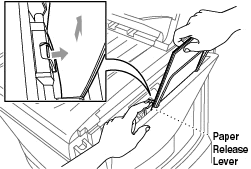
-
Öffnen Sie die Scannerabdeckung, indem Sie den Entriegelungshebel der Scannerabdeckung (unter dem Bedienfeld) zu sich ziehen und die Scannerabdeckung anheben.
-
Schließen Sie die Scannerabdeckung.
-
Setzen Sie das Papier wieder in die Mehrzweckzuführung ein. Stellen Sie die Papierführungen im Papiereinzug auf die Position für das verwendete Papierformat ein.
-
Stecken Sie das Netzkabel wieder in die Steckdose (Steckdose), und schalten Sie das Gerät wieder EIN.
-
Schließen Sie das Telefonkabel an das Gerät an.
- Überprüfen Sie, ob die Fehlermeldung gelöscht wurde.
-
Schließen Sie das Telefonkabel an das Gerät an.
-
Stecken Sie das Netzkabel wieder in die Steckdose (Steckdose), und schalten Sie das Gerät wieder EIN.
-
Setzen Sie das Papier wieder in die Mehrzweckzuführung ein. Stellen Sie die Papierführungen im Papiereinzug auf die Position für das verwendete Papierformat ein.
-
Überprüfen Sie das Innere der Maschine.
-
Ziehen Sie das gestaute Papier nach oben und aus dem Gerät heraus.
-
Entfernen Sie Papier aus der Mehrzweckzuführung, das nicht eingeklemmt ist.
-
Ziehen Sie das Telefonkabel vom Gerät ab.
Case2: In der Rückseite des Geräts ist ein Papierstau aufgetreten
Führen Sie die folgenden Schritte aus, um den Papierstau an der Rückseite des Geräts zu beseitigen.
-
Ziehen Sie den Netzstecker des Gerätes.
-
Ziehen Sie das Telefonkabel vom Gerät ab.
-
Entfernen Sie Papier aus der Mehrzweckzuführung, das nicht eingeklemmt ist.
-
Öffnen Sie die Abdeckung für die manuelle Zufuhr.

-
Ziehen Sie die zerrissenen Papierstücke mit einer Pinzette heraus.
Achten Sie darauf, das Innenteil nicht mit der Hand oder der Pinzette zu berühren oder zu verkratzen.

-
Schließen Sie die Abdeckung für die manuelle Zufuhr.

-
Überprüfen Sie das Innere der Maschine.
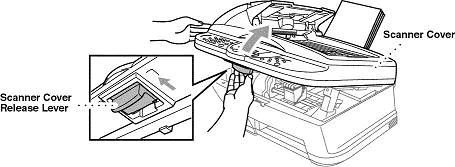
-
Öffnen Sie die Scannerabdeckung, indem Sie den Entriegelungshebel der Scannerabdeckung (unter dem Bedienfeld) zu sich ziehen und die Scannerabdeckung anheben.
- Bewegen Sie den Druckkopf mit der Hand, und entfernen Sie alle unter dem Druckkopf verbleibenden Papierstücke.
Trennen Sie das Gerät von der Stromversorgung, bevor Sie den Druckkopf mit der Hand bewegen.
- Überprüfen Sie die linke und rechte Ecke sorgfältig und entfernen Sie alle Papierstücke.
-
Öffnen Sie die Scannerabdeckung, indem Sie den Entriegelungshebel der Scannerabdeckung (unter dem Bedienfeld) zu sich ziehen und die Scannerabdeckung anheben.
-
Schließen Sie die Scannerabdeckung.
-
Stecken Sie das Netzkabel wieder in die Steckdose (Steckdose), und schalten Sie das Gerät wieder EIN.
-
Schließen Sie das Telefonkabel an das Gerät an.
- Überprüfen Sie, ob die Fehlermeldung gelöscht wurde.
-
Schließen Sie das Telefonkabel an das Gerät an.
-
Stecken Sie das Netzkabel wieder in die Steckdose (Steckdose), und schalten Sie das Gerät wieder EIN.
-
Ziehen Sie die zerrissenen Papierstücke mit einer Pinzette heraus.
-
Öffnen Sie die Abdeckung für die manuelle Zufuhr.
-
Entfernen Sie Papier aus der Mehrzweckzuführung, das nicht eingeklemmt ist.
-
Ziehen Sie das Telefonkabel vom Gerät ab.
Case3: Das Papier hat sich im Inneren des Geräts gestaut
Führen Sie die folgenden Schritte aus, um den Papierstau im Inneren des Geräts zu beseitigen.
-
Ziehen Sie den Netzstecker des Gerätes.
-
Ziehen Sie das Telefonkabel vom Gerät ab.
-
Überprüfen Sie das Innere der Maschine.
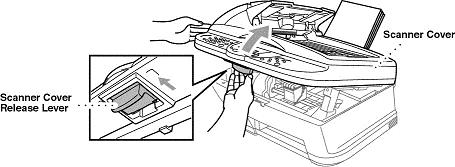
-
Öffnen Sie die Scannerabdeckung, indem Sie den Entriegelungshebel der Scannerabdeckung (unter dem Bedienfeld) zu sich ziehen und die Scannerabdeckung anheben.
-
Ziehen Sie das gestaute Papier langsam mit beiden Händen heraus.
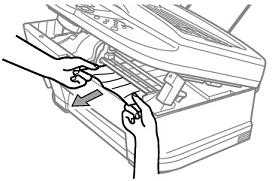
- Bewegen Sie den Druckkopf mit der Hand, und entfernen Sie alle unter dem Druckkopf verbleibenden Papierstücke.
-
Ziehen Sie das gestaute Papier langsam mit beiden Händen heraus.
Trennen Sie das Gerät von der Stromversorgung, bevor Sie den Druckkopf mit der Hand bewegen.
- Überprüfen Sie die linke und rechte Ecke sorgfältig und entfernen Sie alle Papierstücke.
-
Öffnen Sie die Scannerabdeckung, indem Sie den Entriegelungshebel der Scannerabdeckung (unter dem Bedienfeld) zu sich ziehen und die Scannerabdeckung anheben.
-
Schließen Sie die Scannerabdeckung.
-
Stecken Sie das Netzkabel wieder in die Steckdose (Steckdose), und schalten Sie das Gerät wieder EIN.
-
Schließen Sie das Telefonkabel an das Gerät an.
- Überprüfen Sie, ob die Fehlermeldung gelöscht wurde.
-
Schließen Sie das Telefonkabel an das Gerät an.
-
Stecken Sie das Netzkabel wieder in die Steckdose (Steckdose), und schalten Sie das Gerät wieder EIN.
-
Überprüfen Sie das Innere der Maschine.
-
Ziehen Sie das Telefonkabel vom Gerät ab.
Case4: In der Vorderseite des Geräts ist ein Papierstau aufgetreten
Führen Sie die folgenden Schritte aus, um den Papierstau an der Vorderseite des Geräts zu beseitigen.
-
Ziehen Sie den Netzstecker des Gerätes.
-
Ziehen Sie das Telefonkabel vom Gerät ab.
-
Ziehen Sie das Papier zu sich hin.
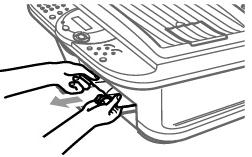
-
Überprüfen Sie das Innere der Maschine.
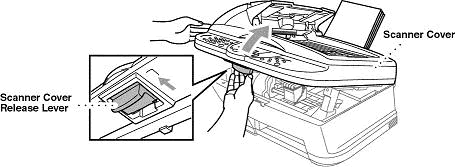
-
Öffnen Sie die Scannerabdeckung, indem Sie den Entriegelungshebel der Scannerabdeckung (unter dem Bedienfeld) zu sich ziehen und die Scannerabdeckung anheben.
- Bewegen Sie den Druckkopf mit der Hand, und entfernen Sie alle unter dem Druckkopf verbleibenden Papierstücke.
Trennen Sie das Gerät von der Stromversorgung, bevor Sie den Druckkopf mit der Hand bewegen.
- Überprüfen Sie die linke und rechte Ecke sorgfältig und entfernen Sie alle Papierstücke.
-
Öffnen Sie die Scannerabdeckung, indem Sie den Entriegelungshebel der Scannerabdeckung (unter dem Bedienfeld) zu sich ziehen und die Scannerabdeckung anheben.
-
Schließen Sie die Scannerabdeckung.
-
Stecken Sie das Netzkabel wieder in die Steckdose (Steckdose), und schalten Sie das Gerät wieder EIN.
-
Schließen Sie das Telefonkabel an das Gerät an.
- Überprüfen Sie, ob die Fehlermeldung gelöscht wurde.
-
Schließen Sie das Telefonkabel an das Gerät an.
-
Stecken Sie das Netzkabel wieder in die Steckdose (Steckdose), und schalten Sie das Gerät wieder EIN.
-
Überprüfen Sie das Innere der Maschine.
-
Ziehen Sie das Papier zu sich hin.
-
Ziehen Sie das Telefonkabel vom Gerät ab.
-
Wenn häufig ein Papierstau auftritt, setzen Sie die Kartenhalter in den Papiereinzug ein, und legen Sie das Papier wieder ein. Oder legen Sie das Papier mit der Unterseite nach oben wieder ein.
- Um die Zuverlässigkeit der Papierzufuhr zu verbessern, aktivieren Sie den Modus für die sichere Papierzufuhr, indem Sie die Tasten Tinte und Scannen nach gleichzeitig drücken. Das Gerät führt dann Papier sicherer ein, aber die Papierzufuhr dauert länger. Um den Secure Feed-Modus zu deaktivieren, drücken Sie gleichzeitig die gleichen Tasten erneut.
